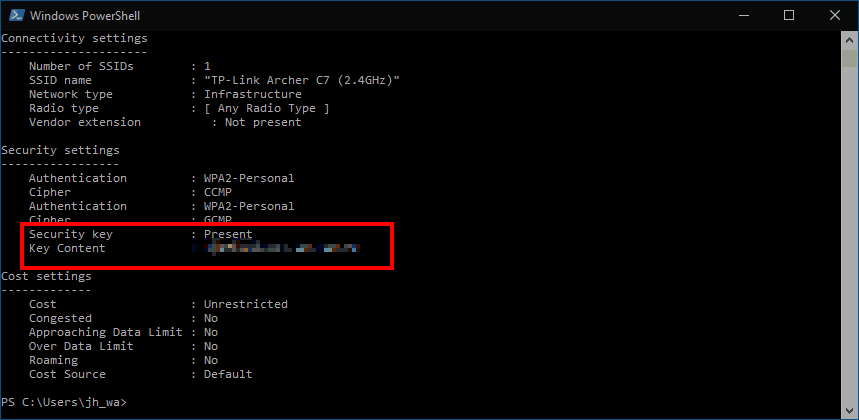Hvordan vise et lagret Wi-Fi-passord i Windows 10
Slik viser du et lagret Wi-Fi-passord i Windows 10:
- Start Powershell.
- Kjør “netsh wlan show profile name =” NETWORK “key = clear”, og erstatt NETWORK med navnet på Wi-Fi-nettverket.
Gjelder alle Windows 10-versjoner
Trenger du å se passordet til et lagret Wi-Fi-nettverk i Windows 10? Windows avslører ikke Wi-Fi-passord gjennom Innstillinger-appen eller Kontrollpanel. Det er imidlertid fortsatt mulig å se passordet ditt i ren tekst ved hjelp av konsollen.
Ikke bekymre deg hvis du ikke er kjent med kommandolinjegrensesnitt – du trenger bare å skrive en enkelt kommando. Begynn med å åpne PowerShell (søk etter den i Start-menyen). Du ser et konsollvindu åpent.
Skriv inn følgende kommando ved ledeteksten. Du bør erstatte NETWORKkringkastingsnavnet (SSID) på Wi-Fi-nettverket ditt.
netsh wlan show profile name="NETWORK" key=clearTrykk på Enter for å kjøre kommandoen.
Du får se en lang liste med informasjon, som beskriver alle egenskapene til Wi-Fi-tilkoblingen. Se etter overskriften “Sikkerhetsinnstillinger”. Her ser du en eiendom som heter “Nøkkelinnhold” som viser det lagrede passordet ditt i ren tekst.
Du kan nå lukke Powershell-vinduet for å forhindre at noen andre ser passordet. Selv om det ikke er en intuitiv prosess, er det enkelt å få Wi-Fi-passordet ditt når du kjenner kommandoen. Du vil også se mange andre egenskaper ved tilkoblingen, inkludert sikkerhetsinnstillingene i bruk og Wi-Fi-typen.